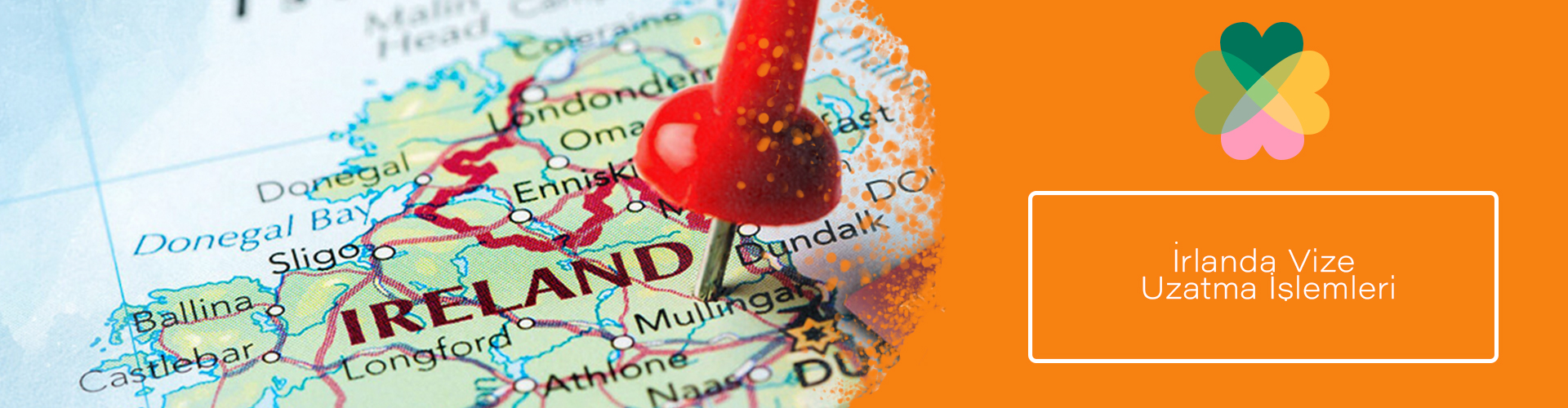
GNIB Randevusu Alma Rehberi - İrlanda'da Vize Uzatma Süreci
İrlanda Hükümeti, 12 haftadan uzun süre eğitim alacak öğrencilere başlangıçta üç aylık vize vermektedir. Bu nedenle, uzun süreli olarak İrlanda’da ikamet etmeyi planlayan öğrencilerin, ülkeye giriş yaptıktan sonra vizelerini uzatmaları gerekmektedir. 2024 yılı Ekim itibarıyla, İrlanda Göçmenlik ve Vatandaşlık Bürosu (GNIB) sisteminde bazı değişiklikler yapılmıştır.
Henüz yolun başındaysanız, İrlanda vize işlemlerine bile başlamadıysanız ilk olarak buraya bakmanızı tavsiye ederiz.
Hatirlatma
Yüksek Lisans, Lisans ve Work&Study vizeleri tek girişli verilmektedir. Bu sebeple GNIB kartınız olmadan ülkeden çıkış yaparsanız, tekrar giriş yapamazsınız.
Bu sistem, şu anda Dublin, Kildare, Meath, Wicklow, Cork ve Limerick illerindeki başvurulara açıktır.
GNIB/IRP Kart Nedir?
GNIB (The Garda National Immigration Bureau), İrlanda’ya uzun dönem eğitim için giden öğrencilerin kayıt yapması ve GNIB Kart alması zorunlu olan bir kurumdur. İrlanda’ya 3 aylık süreden uzun eğitim için giden tüm uluslararası öğrenciler Göçmenlik Büro’suna kayıt olması gerekmektedir. GNIB yani yeni adıyla IRP kaydından sonra sizlere İrlanda’da uzun süreli oturum izni ve kimlik yerine geçen GNIB kartı yani yeni adıyla IRP kartı verilmektedir.
-
İrlanda’ya adım attığınızda, havaalanındaki pasaport kontrolünde vizenizin başladığı, yani İrlanda’daki ilk gününüzden itibaren pasaport polisleri tarafından pasaportunuza vizenizi uzatmanız gereken en geç tarih (3 ay sonrası) yazılır.
* Örneğin, aşağıdaki fotoğrafta görüldüğü gibi 13.01.2025 tarihinde İrlanda’ya giden bir öğrencinin vizesini uzatması gereken son tarih 13.04.2025’dir.
-
Vizenizi belirtilen tarihe kadar uzatmak için ilk yapmanız gereken İrlanda Hükümeti’nin web sitesinden hesap açarak online bir sekilde randevu almaktir.
GNIB randevuları ücretsizdir.
Şimdi gelin adım adım nasıl randevu alacağınızı anlatalım.
GNIB/IRP Randevusu Nasıl Alınır?
Öncelikle, buraya tıklayarak ilgili siteye girip kayıt olmanız gerekmektedir.
Ardından, siteye kaydolduktan sonra e-posta adresinizi girmeniz istenir.
Bir sonraki adımda sırasıyla milliyetinizi, doğum yerinizi ve pasaport numaranızı girmeniz beklenir.
Daha sonra, adınız, soyadınız, doğum tarihiniz ve telefon numaranız ülke kodu ile birlikte istenecektir.
Ve siteye giriş yapabilmeniz için uygun bir şifre oluşturmanız gerekmektedir.
Şifrenizi oluşturduktan sonra, telefon numaranızı tekrar girmeniz istenir ve ardından Send Code butonuna tıklayarak doğrulama işlemini başlatmanız gerekir.
Bu aşamada, kimlik doğrulaması için pasaport veya ehliyetinizi yanınızda bulundurmanız istenir (Pasaport tercih etmeniz daha doğru olacaktır).
Sonraki sayfada, telefonunuza bir link gönderileceği ve bu linki tıklayarak ID-Pal adında bir uygulama indirmeniz gerektiği belirtilir. (Link kişisel olduğu için doğrudan App Store veya Google Play’den indirilemez.)
Doğrulama tamamlandıktan sonra, uygulama sizden ev adresinizi (Irlanda veya Türkiye olabilir) girmenizi isteyecek. Bu işlemi de tamamladıktan sonra, işleminiz sonlanır ve başta girdiğiniz siteye geri dönerek oluşturduğunuz şifre ile giriş yapmanız gerekir.
Randevu Alımı
Sisteme tekrar giriş yaptıktan sonra, First Time Registration Appointment seçeneğini seçerek devam ediyorsunuz.
Ardından, Start butonuna tıklayarak işleminize başlıyorsunuz.
Hangi ülkede yaşadığınızı seçmeniz istenir. Eğer Türkiye veya şu anda İrlanda’daysanız, İrlanda’yı seçebilirsiniz.
Bir sonraki soruya No diyerek devam ediyoruz.
Irlanda’da ilk defa oturum izni alıp almadığınız sorulur. Bu soruya Yes diyerek devam edin.
Sonraki sayfada vize türünüz sorulacaktır. Eğer öğrenci vizesiyle geldiyseniz, Stamp 2 seçeneğini işaretlemeniz gerekmektedir. Ardından, hangi tür öğrenci vizesi ile geldiğiniz sorulacaktır:
Doktora öğrencileri
Lisans/Yüksek lisans öğrencileri
Dil okulu öğrencileri
Erasmus öğrencileri
Okulunuzun başlangıç tarihi sorulacaktır. Bu tarihi okul mektubunuzda veya güncel faturanızı kontrol ederek öğrenebilirsiniz.
Burada, Dublin Burgh Quay seçeneğini işaretlemeniz gerekir.
Son olarak, randevu sayfanız karşınıza çıkar. Takvimde, ilk uygun tarih ve saatleri görebilirsiniz. Eğer bulunduğunuz ayda uygun bir tarih bulunmazsa, gelecek aylar için takvimi kaydırabilirsiniz.
Seçtiğiniz tarih ve saat sonrasında, işleminizi onaylamak için bir sayfa açılacaktır. Bu sayfada Continue butonuna tıklayarak işlemi tamamlıyorsunuz. Ardından, mail adresinize randevu detaylarınızla ilgili bir e-posta gönderilecektir. (Spam veya gereksizler kutunuzu kontrol etmeyi unutmayın.)



















